За да използвате предпочитания си шрифт в Word постоянно, задайте го като шрифт по подразбиране.
-
Отидете на Начало и след това изберете иконата за стартиране на диалоговия прозорец Шрифт

-
Изберете шрифта и размера, които искате да използвате.
-
Изберете Задай по подразбиране.
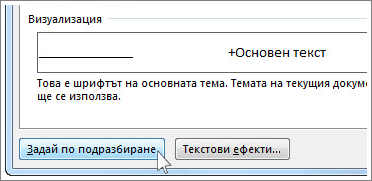
-
Изберете едно от следните:
-
Само този документ
-
Всички документи, базирани на шаблона "Нормален".
-
-
Изберете OK два пъти.
Ако настройката за шрифта по подразбиране не се запази
Понякога фирмени настройки за разрешенията или някои добавки променят шрифта по подразбиране обратно към първоначалния. Ако това се случи, ето някои неща, които може да изпробвате.
-
Изберете Старт.
-
В полето За търсене въведете Normal.dotm и изберете Търсене.
-
Щракнете с десния бутон върху Normal.dotm и изберете Свойства.
-
В раздела Общи се уверете, че не е поставена отметка в квадратчето Само за четене. Ако има, махнете я.
-
Изберете раздела Защита. Под Имена на потребители или групи изберете името си и след това се уверете, че имате разрешение за писане в полето Разрешения .
-
Изберете OK.
Ако не можете да махнете отметката от полето "Само за четене" или ако нямате разрешение за писане, се свържете с човека, който отговаря за компютърните системи в компанията ви.
Ако имате разрешения за писане и въпреки това шрифтът по подразбиране не се запазва, може да се наложи да изключите добавките в Word и да промените настройката за шрифта по подразбиране. Ето как става това:
-
Изберете Опции за > нафайл > добавки.
-
В полето Добавки намерете една от добавките, които искате да изключите, и обърнете внимание на типа на добавката, в колоната Тип.
-
Изберете този тип добавка в списъка Управление и изберете Започване.
-
Премахнете отметките от квадратчетата за добавките, които искате да изключите, и изберете OK.
-
Повторете стъпки от 1 до 4 за други типове добавки.
След като промените шрифта по подразбиране, включете добавките.
-
Изберете Опции за > нафайл > добавки.
-
Изберете тип на добавката в списъка Управление и изберете Започване.
-
Поставете отметки в квадратчетата за добавките, които искате да включите, и изберете OK.
-
Повторете стъпки от 1 до 3 за другите типове добавки, които искате да включите.
Забележка: Не е необходимо да изключвате добавките от типа "Инспектор на документи".
За да използвате предпочитания си шрифт в Word постоянно, задайте го като шрифт по подразбиране.
-
Отидете на Форматиране > шрифт > шрифт.
Можете също да натиснете и задържите

-
Изберете шрифта и размера, които искате да използвате.
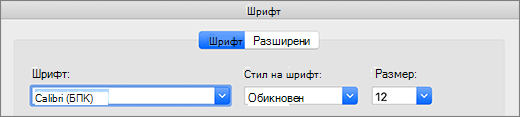
-
Изберете По подразбиране, след което изберете Да.
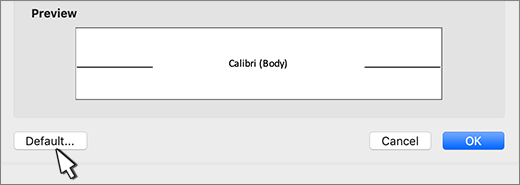
-
Изберете OK.
Ако настройката за шрифта по подразбиране не се запази
Понякога фирмените настройки за разрешения променят шрифта по подразбиране обратно на първоначалния шрифт. Ако това се случи, опитайте следното:
-
Отворете Finder и в полето Търсене въведете Normal.dotm.
-
В менюто Файл изберете Получаване на информация. Или натиснете и задръжте

-
Изберете Общи и се уверете, че Заключена не е отметнато. Ако има, махнете я.
-
Изберете Споделяне & Разрешения и до името си се уверете, че имате разрешение за четене & писане под Привилегия.
Ако не можете да премахнете отметката от квадратчето Заключена или ако нямате разрешение за четене & писане , обърнете се към лицето, което отговаря за компютърните системи на вашата фирма.










